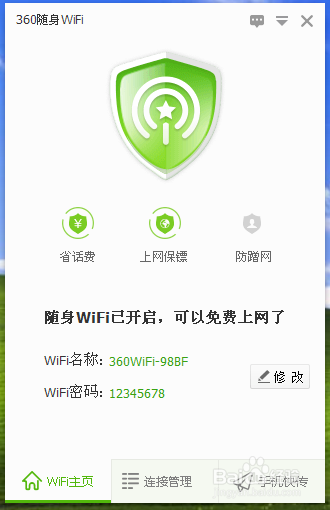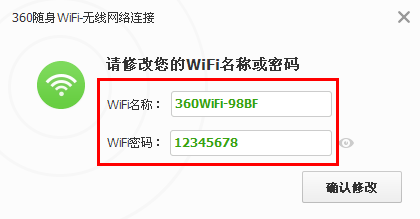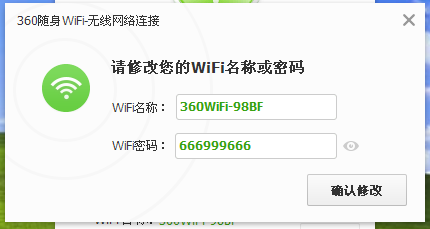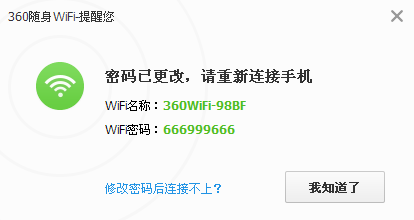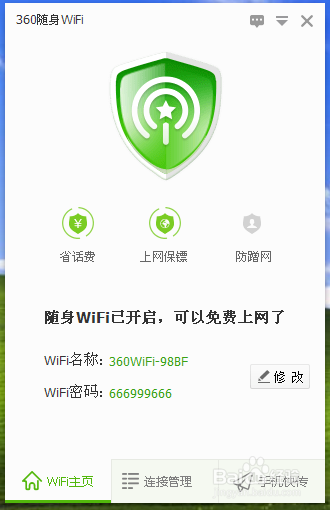360随身Wifi如何修改密码
1、第一步,点击wifi程序
2、第二步,打开后,插入360wifi
3、第三步,右下角会显示正在创建
4、第四步,创建成功后,显示绿色wifi图标
5、第五步,点击wifi图标后,显示360wifi界面
6、第六步,点击修改按钮,在密码输入框中,直接修改密码
7、第七步,修改完毕后,点击确认修改
8、第八步,接着弹出提示,点击我知道了
9、第九步,自动回到主界面,表示修改成功。wifi可以重新登录。
声明:本网站引用、摘录或转载内容仅供网站访问者交流或参考,不代表本站立场,如存在版权或非法内容,请联系站长删除,联系邮箱:site.kefu@qq.com。
阅读量:84
阅读量:41
阅读量:37
阅读量:45
阅读量:57